So erstellen Sie ein gemeinsames Speicher Laufwerk für Dual-Boot-Systeme
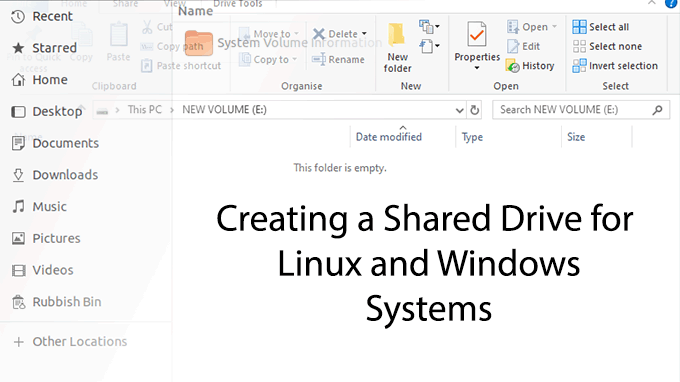
- 2680
- 54
- Phoebe Jeorga
Es ist zwar möglich, in Windows auf Ihre Linux -Partitionen zuzugreifen, aber bestenfalls eine fehlerhafte Lösung. Sie können Ihre Dateien nicht einfach hinzufügen oder ändern, ohne sich auf Software zu verlassen, die nicht mehr aktiv entwickelt wird.
Anstatt Ihre Dateien zu riskieren, gibt es für die meisten Benutzer eine offensichtliche Lösung, die Dateien auf Dual-Boot-PCs freigeben müssen. Anstatt sich auf veraltete Software zu verlassen, können Sie ein gemeinsam genutztes „gepooltes“ Laufwerk erstellen, auf das beide Betriebssysteme mit dem NTFS -Dateisystem sicher zugreifen können.
Inhaltsverzeichnis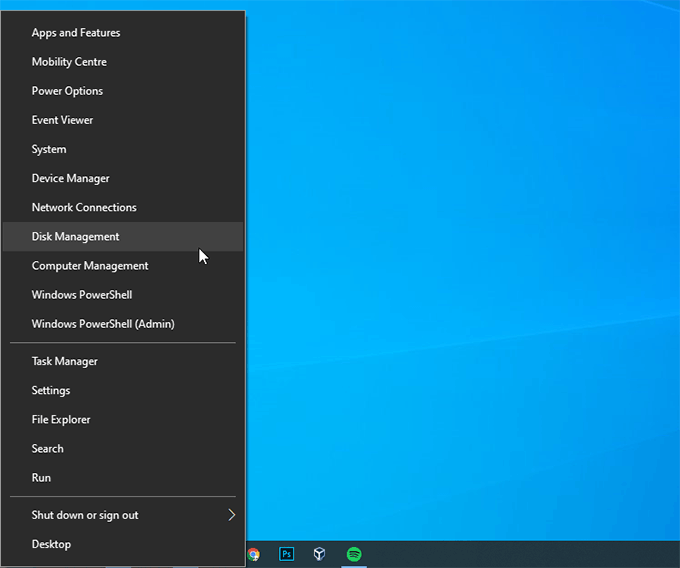
In der Datenträgerverwaltung sehen Sie eine geteilte Liste Ihrer Laufwerke. Die obere Hälfte zeigt die „Volumes“ oder Partitionen, die Ihnen zur Verfügung stehen. In der unteren Hälfte werden die Partitionen angezeigt, die jedes Laufwerk in einem visuelleren Format zugewiesen wurden.
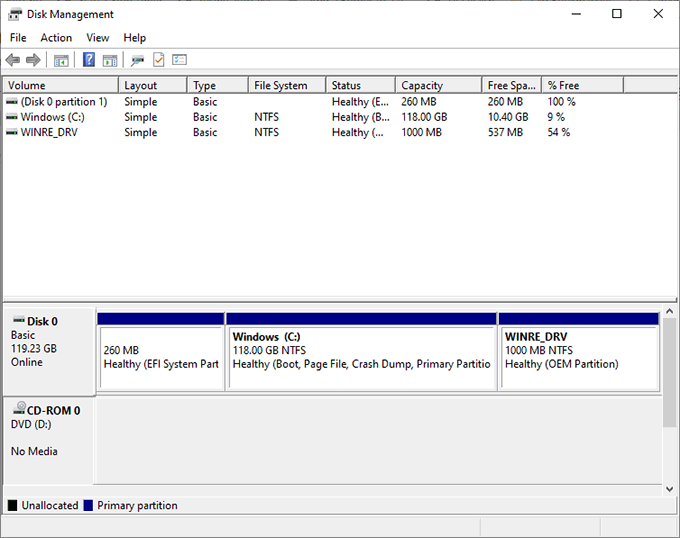
- Klicken Sie mit der rechten Maustaste auf eine Partition auf dem gewählten Laufwerk mit der rechten Maustaste auf eine Partition. Auf einer Windows -Partition ist dies wahrscheinlich Ihr Windows -System (C :) Laufwerk.
- Klicken Lautstärke schrumpfen.
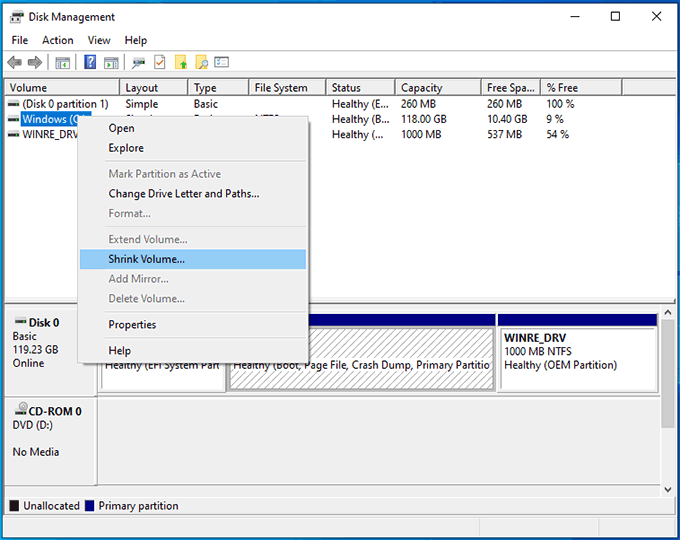
Windows analysiert zuerst das Laufwerk, das möglicherweise eine Minute dauern kann. Sobald es abgeschlossen ist, sehen Sie ein Fenster und bitten Sie, die Menge an Platz einzutreten, die Sie in Megabyte frei machen möchten.
- Geben Sie eine geeignete Menge für Ihre Speicheranforderungen ein. Speicherspeichergrößen sind etwas ungewöhnlich. Denken Sie also daran, dass 1 GB nicht 1000 MB, sondern 1024 MB entspricht.
- Sobald Sie die Speichermenge ausgewählt haben, die Sie frei machen möchten, klicken Sie auf Schrumpfen.
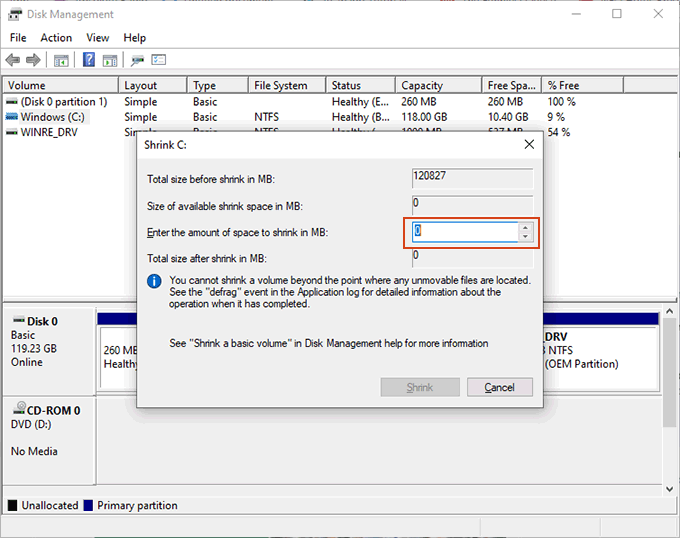
Wenn Sie Probleme haben, Ihre Partition zu verkleinern (zum Beispiel, wenn die Schrumpfen Button ist ausgegraut), Sie müssen möglicherweise den Winterschlaf deaktivieren. Dies liegt daran, wie Windows bestimmte Systemdateien speichert.
Erstellen Sie Ihre Partitionen
Sobald Ihre Festplatte über den erforderlichen Platz verfügt, können Sie sich um Ihre neue gemeinsame Antriebspartition erstellen.
- In der Datenträgerverwaltung sollten Sie Ihren verfügbaren Speicherplatz als „nicht zugewiesen“ sehen, der als „nicht zugeordnet“ bezeichnet wird. Klicken Sie mit der rechten Maustaste und im angezeigten Menü, klicken Sie auf Neues einfaches Volumen.
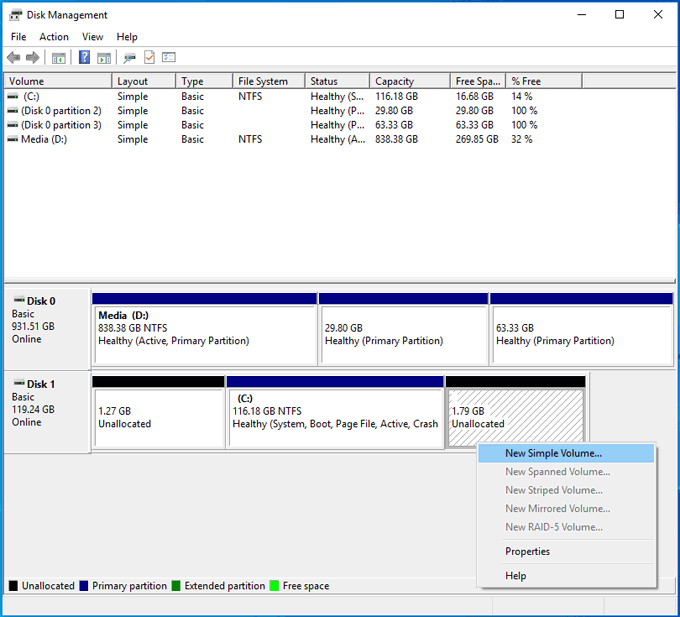
- Klicken Nächste anfangen. Fügen Sie die Größe Ihrer neuen Partition mit Megabyte ein, bevor Sie auf Klicken klicken Nächste.
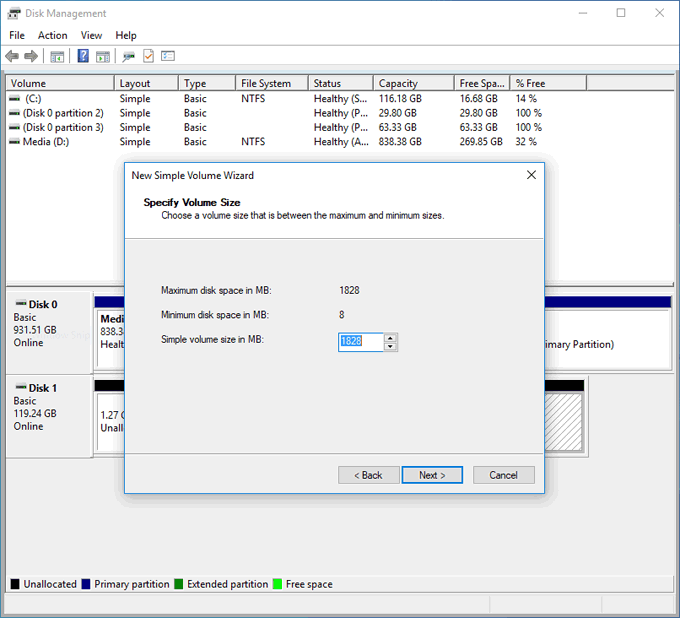
- Bestätigen Sie den ausgewählten Laufwerksbuchstaben für Ihr neues Laufwerk, bevor Sie auf Klicken klicken Nächste.
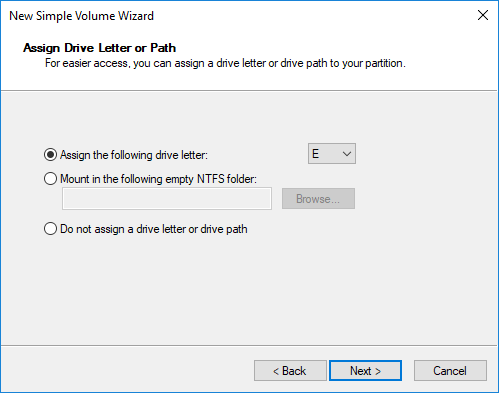
- In der nächsten Stufe werden die Einstellungen bestätigt, die Sie benötigen, um die Partition nach dem Erstellen zu formatieren. Die Standardeinstellungen sollten in Ordnung sein, aber stellen Sie sicher, dass dies sicherstellen sollte NTFS ist ausgewählt. Geben Sie der Partition einen Namen unter dem Volumenetikett Abschnitt und klicken Sie auf Nächste weitermachen.
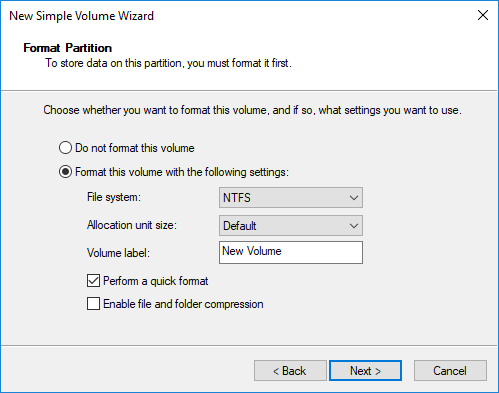
- Klicken Sie in der letzten Phase klicken Beenden Um mit dem Erstellen und Formatieren Ihrer neuen Laufwerkspartition zu beginnen.
Wenn Sie eine andere Festplatte verwenden und vorhandene Partitionen löschen oder formatieren müssen, können Sie dies tun.
Sie können entweder mit der rechten Maustaste auf vorhandene Partitionen klicken, klicken Sie auf Volumen löschen und erstellen Sie dann eine neue Partition im „nicht zugewiesenen“ Bereich oder Sie können wählen Format Um eine vorhandene Partition zum NTFS -Dateisystem zu formatieren.
Zugriff auf Ihr gemeinsames Laufwerk
Sobald Sie Ihre neue Partition erstellt und formatiert haben, sollten Sie in der Windows -Datei Explorer darauf zugreifen können.
Die meisten modernen Linux -Verteilungen können dank der Partitionen mit NTFS -Dateisystemen lesen NTFS-3G Treiberpaket. Dies ist vorinstalliert mit den jüngsten Ubuntu- und Debian-Veröffentlichungen, aber Sie müssen es möglicherweise selbst in anderen Verteilungen wie Arch Linux installieren.
In den meisten Fällen müssen Sie Ihrer Verteilung möglicherweise einen „Stups“ zum Montieren des Laufwerks geben und den Zugriff ermöglichen. Öffnen Sie beispielsweise in Ubuntu Ihren Dateimanager und klicken Sie auf Andere Orte. Suchen Sie Ihre Partition nach dem Etikett, das Sie beim Formatieren gegeben haben, und tippen Sie dann auf sie.
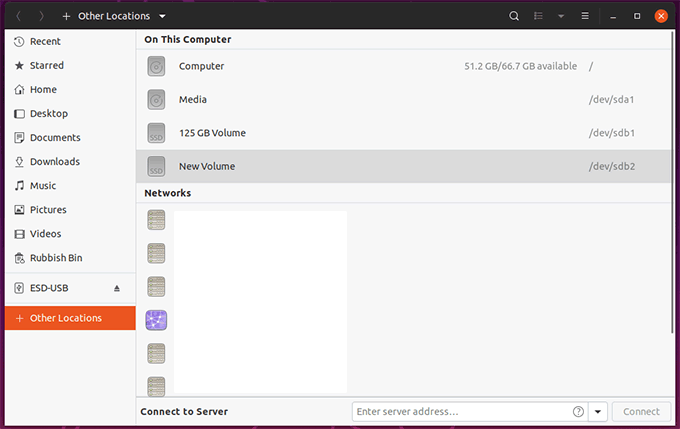
Es sollte dann montieren und öffnen, sodass Sie auf Dateien zugreifen und sie hinzufügen oder löschen können. Alle Dateien, die Sie hinzufügen.
- « Was zu tun ist, wenn Ihr USB -Laufwerk nicht angezeigt wird
- Tor vs vpn - Sollten Sie einen oder beide verwenden? »

